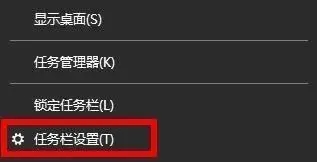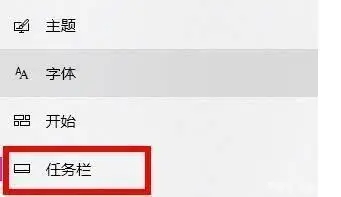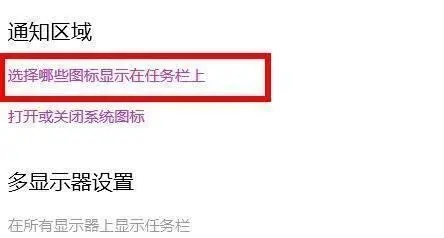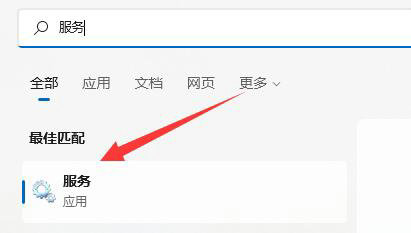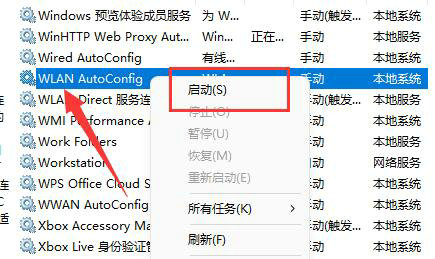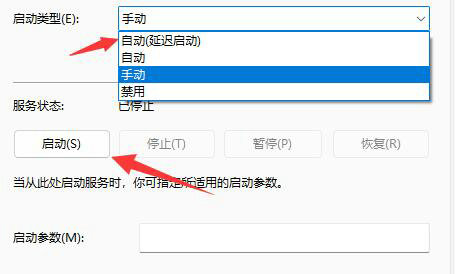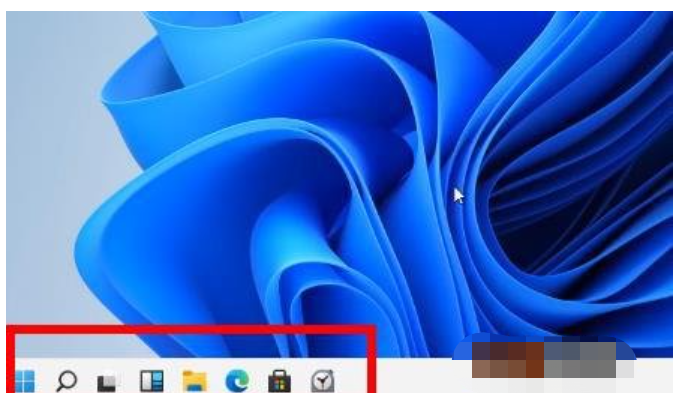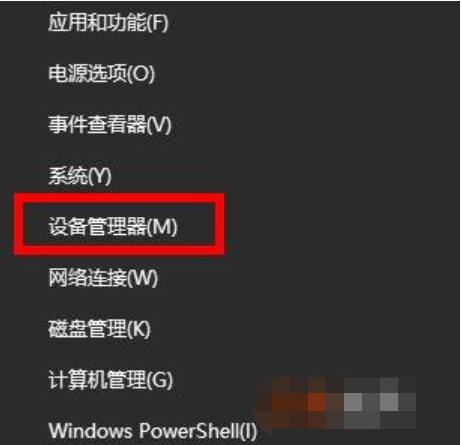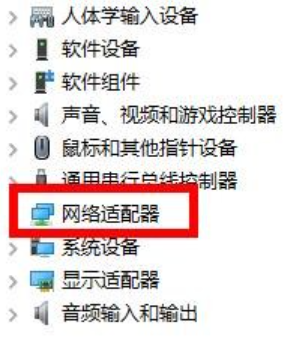770人浏览
770人浏览
 2023-09-25
2023-09-25
通过有线或无线方式将打印机联网,可以实现远程打印、共享打印等功能,提高工作效率和便利性。选择适合的打印机,按照正确的步骤进行连接和设置,可以轻松实现打印机的联网功能。
一、选择合适的打印机

在开始联网之前,首先需要选择一台具备联网功能的打印机。市场上有各种不同类型的打印机,包括有线打印机和无线打印机。有线打印机需要通过USB线连接到电脑或网络设备上,而无线打印机则可以通过Wi-Fi或蓝牙技术与其他设备进行连接。根据自己的需求和使用环境,选择适合的打印机是非常重要的。
二、使用有线连接方式
1、 连接打印机和电脑
首先,将打印机与电脑通过USB线连接起来。确保USB线的两端分别插入打印机和电脑的USB接口。
2、 安装驱动程序

在连接好打印机和电脑后,需要安装打印机的驱动程序。通常情况下,打印机附带的光盘中会包含相应的驱动程序,或者可以从打印机制造商的官方网站上下载的驱动程序。按照提示进行安装,完成后重启电脑。
3、 连接到网络
完成驱动程序的安装后,打开电脑的网络设置,选择合适的网络连接方式。如果是有线连接,需要将打印机通过网线连接到路由器或交换机上。如果是无线连接,需要设置打印机的Wi-Fi连接,确保打印机和电脑连接的是同一个Wi-Fi网络。
三、使用无线连接方式

1、 打开打印机设置
首先,打开打印机的设置界面。不同品牌和型号的打印机设置方式可能有所不同,一般可以通过按键、显示屏和菜单来进行设置。
2、 连接到Wi-Fi网络
在打印机设置界面中,找到Wi-Fi设置选项,并选择连接到Wi-Fi网络。根据打印机的提示,输入Wi-Fi网络的名称和密码,完成连接。
3、 连接到电脑或其他设备
打开电脑或其他设备的网络设置,找到已连接的Wi-Fi网络,并选择打印机所在的网络。确保打印机和电脑连接的是同一个Wi-Fi网络。
四、测试打印
完成打印机的联网设置后,可以进行测试打印,确保打印机和电脑或其他设备的连接正常。选择一个文档或图片进行打印,按下打印按钮,观察打印机是否正常工作。
希望小编对大家了解打印机如何联网有所帮助。
 3618浏览
3618浏览
 2024-06-15
2024-06-15